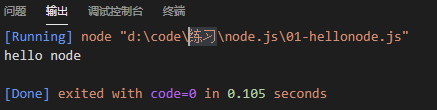1、环境配置(nodejs是运行在服务器端(pc)的javascript的浏览器引擎的环境)
Node.js 安装配置
Node.js 安装包及源码下载地址为:https://nodejs.org/en/download/。

你可以根据不同平台系统选择你需要的 Node.js 安装包。
Node.js 历史版本下载地址:https://nodejs.org/dist/
注意:Linux 上安装 Node.js 需要安装 Python 2.6 或 2.7 ,不建议安装 Python 3.0 以上版本。
Windows 上安装 Node.js
你可以采用以下两种方式来安装。
1、Windows 安装包(.msi)
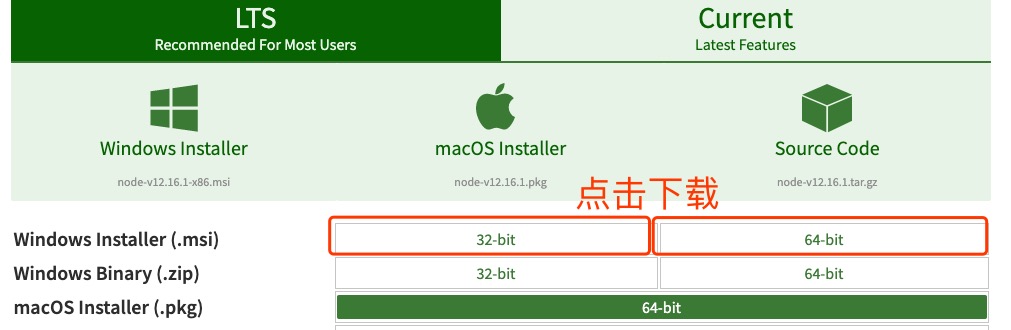
本文实例以 v0.10.26 版本为例,其他版本类似, 安装步骤:
步骤 1 : 双击下载后的安装包 v0.10.26,如下所示:

步骤 2 : 点击以上的Run(运行),将出现如下界面:

步骤 3 : 勾选接受协议选项,点击 next(下一步) 按钮 :

步骤 4 : Node.js默认安装目录为 "C:Program Files odejs" , 你可以修改目录,并点击 next(下一步):

步骤 5 : 点击树形图标来选择你需要的安装模式 , 然后点击下一步 next(下一步)

步骤 6 :点击 Install(安装) 开始安装Node.js。你也可以点击 Back(返回)来修改先前的配置。 然后并点击 next(下一步):

安装过程:

点击 Finish(完成)按钮退出安装向导。

检测PATH环境变量是否配置了Node.js,点击开始=》运行=》输入"cmd" => 输入命令"path",输出如下结果:
PATH=C:oraclexeapporacleproduct10.2.0serverin;C:Windowssystem32;
C:Windows;C:WindowsSystem32Wbem;C:WindowsSystem32WindowsPowerShellv1.0;
c:python32python;C:MinGWin;C:Program FilesGTK2-Runtimelib;
C:Program FilesMySQLMySQL Server 5.5in;C:Program Files
odejs;
C:Users
gAppDataRoaming
pm
我们可以看到环境变量中已经包含了C:Program Files odejs
检查Node.js版本

2、Windows 二进制文件 (.exe)安装
32 位安装包下载地址 : http://nodejs.org/dist/v0.10.26/node.exe
64 位安装包下载地址 : http://nodejs.org/dist/v0.10.26/x64/node.exe
安装步骤
步骤 1 : 双击下载的安装包 Node.exe ,将出现如下界面 :

点击 Run(运行)按钮将出现命令行窗口:

版本测试
进入 node.exe 所在的目录,如下所示:

如果你获得以上输出结果,说明你已经成功安装了Node.js。
nodejs安装程序会自动把环境变量配置好,所以安装完就可以直接使用了
2、执行程序
编写一个后缀为js的js程序
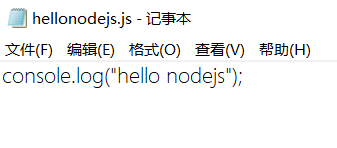
cmd或者powershell进入到该程序目录
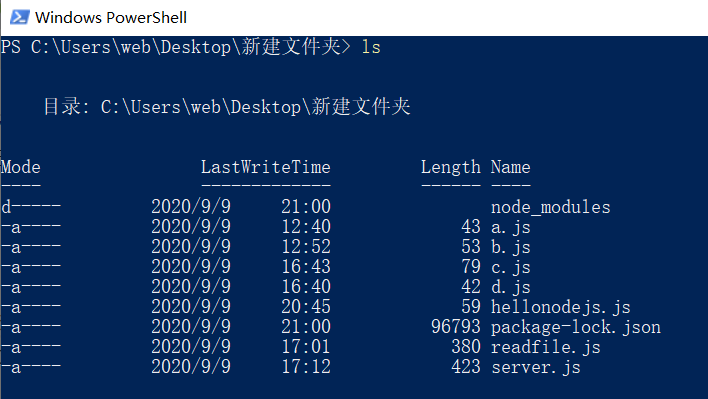
执行该程序

可以看见,已经成功运行了
3、编译器(vscode为例)执行nodejs程序
上面执行nodejs程序虽然可以成功执行,但是比较麻烦,需要进入到nodejs程序的文件目录,这一步比较烦
但是在cmd或者powershell执行却没有什么好的解决方法,可以把工作目录文件编写到环境变量中,但是
有时候工作目录会经常变化的。
下面用编译器(vscode)编写,运行Nodejs程序就非常方便
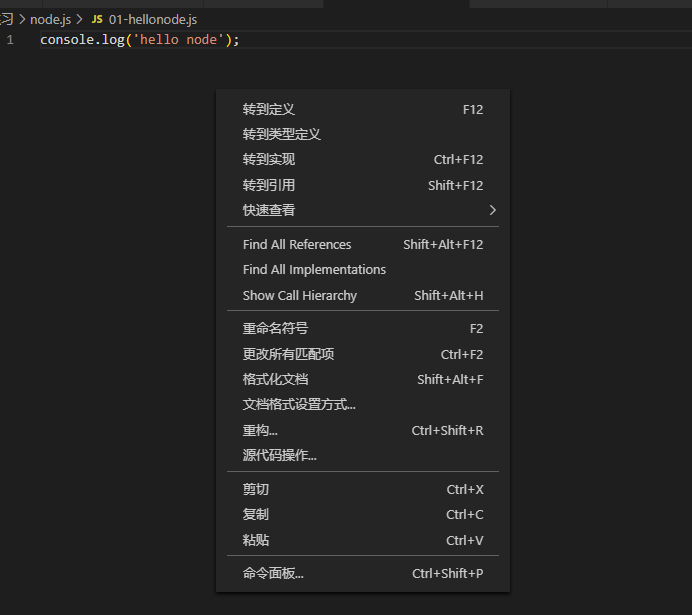
直接用vscode也是不可以太方便运行nodejs,还是得依靠cmd和powershell
下面我们可以利用一个插件Code Runner
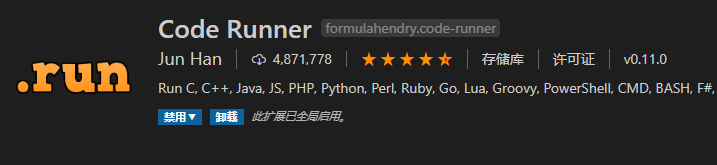
安装后就可以直接运行nodejs程序了

安装这个插件后右键鼠标就可以看到多了个run code选项
点击这个选项就可以直接运行nodejs程序了